क्या आपको यह पता डिफ़ॉल्ट गेटवे के नीचे अपने राउटर के पीछे मिला है और अब यह नहीं पता कि इसका उपयोग कैसे करना है? क्या आपके पास इस आईपी पते के साथ एक राउटर या एक्सेस पॉइंट है और अपने नेटवर्क के नाम और पासवर्ड को बदलने के बारे में कुछ निर्देशों की आवश्यकता है, या कुछ अन्य सेटिंग्स को कैसे बदलें? आप सही जगह पर आए है! हम आपको 192.168.15.1 के बारे में जानने के लिए आवश्यक सब कुछ बताने के लिए हैं। कुछ बुनियादी जानकारी के साथ शुरू करें।
क्या 192.168.15.1 सार्वजनिक या निजी आईपी पता है?
यह एक IPv4 पता है। यह क्लास-सी निजी पते (सभी 192.168.xx आईपी पते इस ब्लॉक से संबंधित हैं) के ब्लॉक से आता है। तो, यह एक निजी पता है। लेकिन इसका क्या मतलब है?
निजी पते वे हैं जो इंटरनेट पर रूट नहीं किए जा सकते हैं। वे केवल निजी नेटवर्क (LAN) के अंदर उपयोग किए जाते हैं। आपके होम वाई-फाई नेटवर्क के प्रत्येक डिवाइस में एक निजी आईपी पता होता है। आपके राउटर का एक निजी पता भी है। आपके डिवाइस एक दूसरे के साथ संवाद करने के लिए इन पते का उपयोग करते हैं। जब वे इंटरनेट का उपयोग करना चाहते हैं, तो वे आपके राउटर और आपके राउटर को अनुरोध भेजते हैं, फिर DNS सर्वर से संपर्क करने और आवश्यक जानकारी प्राप्त करने के लिए एक सार्वजनिक IP पते (आपके ISP द्वारा असाइन किए गए) का उपयोग करते हैं। एक बार जब यह सर्वर से प्रतिक्रिया प्राप्त कर लेता है, तो राउटर तब आपके उपकरणों को डेटा/जानकारी भेजता है।
एक एकल लैन के अंदर, एक आईपी पते का उपयोग करके केवल एक डिवाइस हो सकता है। यह पता उस डिवाइस के लिए अद्वितीय है, लेकिन केवल उस नेटवर्क के अंदर। किसी अन्य नेटवर्क (किसी अन्य लैन) पर कुछ अन्य डिवाइस में सटीक समान पता हो सकता है। समस्या केवल तभी दिखाई देती है जब एक ही नेटवर्क पर दो उपकरणों का एक ही आईपी पता होता है। उस समस्या को आईपी संघर्ष के रूप में जाना जाता है।
192.168.15.1 अधिक बार एक होस्ट पते की तुलना में डिफ़ॉल्ट गेटवे के रूप में उपयोग किया जाता है (आपके पास शायद ही आपके होम नेटवर्क से जुड़ा हुआ है, इस पते को सौंपा गया है)।
मैं इस पते के साथ क्या कर सकता हूं?
ठीक है, यदि यह आपका डिफ़ॉल्ट गेटवे नहीं है और आपके डीएचसीपी पूल में पते में से एक नहीं है, तो कुछ भी नहीं है।
यदि यह आपका डिफ़ॉल्ट गेटवे है, तो 192.168.15.1 वह कुंजी है जिसका उपयोग आप सभी प्रकार की नेटवर्क सेटिंग्स और समायोजन को अनलॉक करने के लिए कर सकते हैं। आप अपने नेटवर्क के विभिन्न पहलुओं को समायोजित/बदल सकते हैं, जो मूल सेटिंग्स (SSID और पासवर्ड बदलें) से शुरू हो सकते हैं। आप साझा सेटिंग्स, माता -पिता नियंत्रण सेटिंग्स को समायोजित कर सकते हैं, अपने उपकरणों को स्थिर पते असाइन कर सकते हैं, पोर्ट अग्रेषण सक्षम कर सकते हैं, और अन्य उन्नत समायोजन कर सकते हैं।
डिफ़ॉल्ट गेटवे के रूप में इस पते का उपयोग क्या है?
192.168.15.1 एक लोकप्रिय विकल्प नहीं है जब यह डिफ़ॉल्ट गेटवे पते की बात आती है। कुछ अन्य पते (192.168.1.1, 192.168.1.2) कहीं अधिक लोकप्रिय हैं। हालांकि, कुछ पुराने राउटर और एक्सेस पॉइंट्स जो इसे डिफ़ॉल्ट गेटवे के रूप में उपयोग करते हैं। इस पते का उपयोग करने वाले सबसे प्रसिद्ध निर्माता लिंकिस और डी-लिंक हैं। 192.168.15.1 गेटवे के साथ कुछ मॉडल।
डी-लिंक: VWR-VRB1 (वायरलेस राउटर), VWR-VR REV B1 (वायरलेस राउटर)
Linksys: WRP400, WRT54GP2A-ATV1, WRTP54G, WRT54GP2A-AT, WRT54GP2
साइबर्टन: WGV614-A3
क्या 192.168.15.1 मेरा डिफ़ॉल्ट गेटवे है?
यदि आप अपने डिफ़ॉल्ट गेटवे को नहीं जानते हैं या सुनिश्चित नहीं हैं, तो आप अपने राउटर या इसके साथ आए निर्देश मैनुअल पर लेबल की जांच करना चाह सकते हैं।
यदि कोई लेबल नहीं है और आप मैनुअल की तलाश नहीं करना चाहते हैं, तो आप इसे आसानी से पा सकते हैं, केवल कुछ चरणों में, ठीक उसी उपकरण का उपयोग करके जो आप इस लेख को पढ़ने के लिए उपयोग कर रहे हैं। अगर यह MacOS, Windows, Linux, iOS, या Android पर चल रहा है तो यह मायने नहीं रखता है। आप अपने डिफ़ॉल्ट गेटवे और अपने डिवाइस आईपी पते को एक मिनट से भी कम समय में पा सकते हैं।
विंडोज उपयोगकर्ताओं को बस कमांड प्रॉम्प्ट को खोलना है, एक ही कमांड में टाइप करना है, और Enter दबानी है। कमांड ipconfig है। नीचे स्क्रॉल करें और डिफ़ॉल्ट गेटवे खोजें।
लिनक्स उपयोगकर्ता कमांड रूट -एन का उपयोग टर्मिनल खोल सकते हैं।
MacOS उपयोगकर्ता टर्मिनल का उपयोग भी कर सकते हैं और कमांड NetStat -nr में टाइप कर सकते हैं।
Android उपयोगकर्ता इसे अपने फोन/टैबलेट के साथ कुछ चरणों में कर सकते हैं। हेरेस कैसे प्रक्रिया की तरह दिखना चाहिए:
अपने फ़ोन/टैबलेट को अपने वाई-फाई नेटवर्क से कनेक्ट करें। वाई-फाई सेटिंग्स खोलें और अपना नेटवर्क नाम टैप करें और पकड़ें। ड्रॉपडाउन मेनू से, संशोधित करें का चयन करें। शो एडवांस्ड विकल्प पर टैप करें। फिर आईपी सेटिंग्स के लिए नीचे स्क्रॉल करें। उस पर टैप करें और डीएचसीपी के बजाय स्टेटिक का चयन करें। आपका राउटर आईपी पता डिफ़ॉल्ट गेटवे के नीचे होगा।
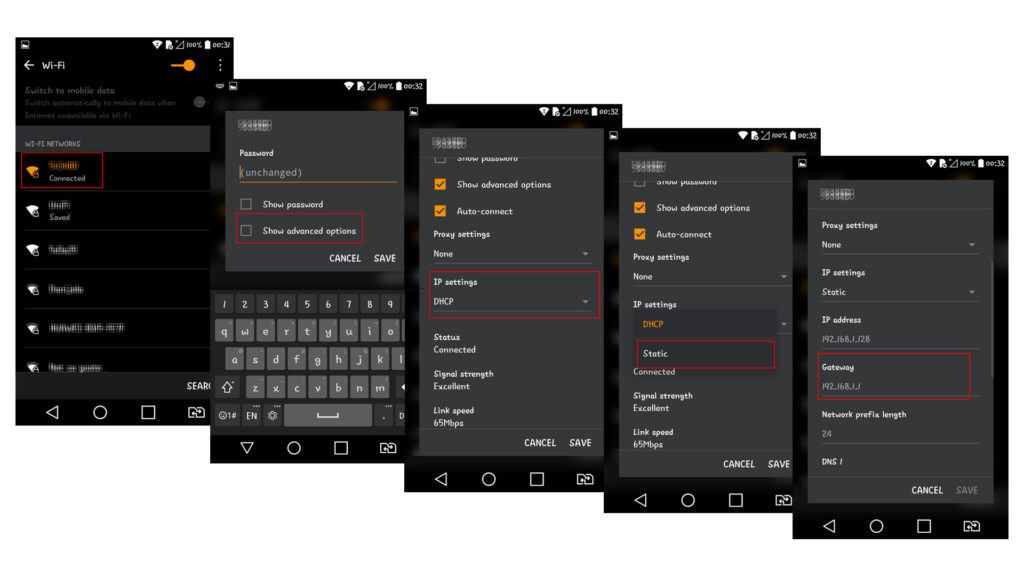
चरण दर चरण - अपने Android डिवाइस का उपयोग करके अपने डिफ़ॉल्ट गेटवे को कैसे खोजें
IOS उपयोगकर्ताओं को वाई-फाई सेटिंग्स में भी प्रवेश करना होगा और आपके नेटवर्क नाम के बगल में खड़ा I लेटर टैप करना होगा। नीचे स्क्रॉल करें और राउटर की तलाश करें।
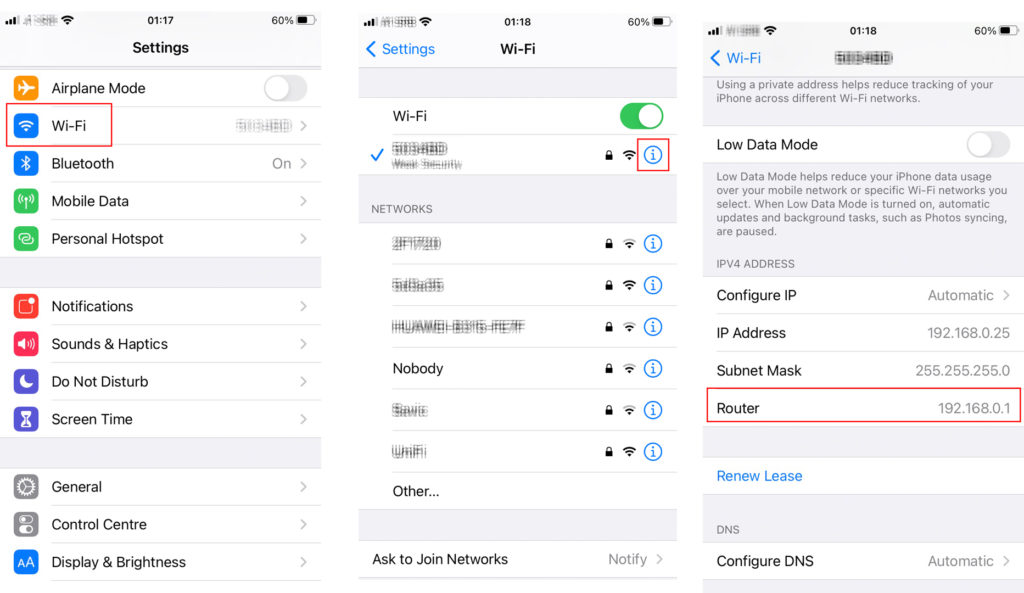
चरण दर चरण - अपने iOS डिवाइस का उपयोग करके अपने डिफ़ॉल्ट गेटवे को कैसे खोजें
डिफ़ॉल्ट गेटवे के रूप में 192.168.15.1 का उपयोग कैसे करें?
राउटर सेटिंग्स को एक्सेस करें
सेटिंग्स तक पहुंचना, एक बार जब आप अपने डिफ़ॉल्ट गेटवे को जानते हैं, तो काफी आसान होना चाहिए - केवल दो चरण हैं।
नोट: इस लेख के प्रयोजनों के लिए, हमने डी-लिंक वीडब्ल्यूआर-वीआरबी 1 का उपयोग किया, लेकिन प्रक्रिया हर राउटर के लिए समान है।
चरण 1: ब्राउज़र खोलें और डिफ़ॉल्ट आईपी पते में टाइप करें। इसे अपने एड्रेस बार में टाइप करें।
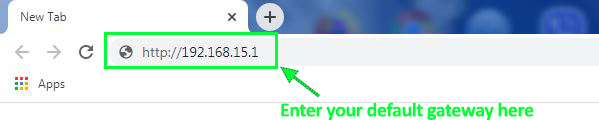
चरण 2: जब लॉगिन विंडो दिखाई देती है, तो अपनी क्रेडेंशियल्स दर्ज करें। यदि आप पहली बार सेटिंग्स तक पहुँच रहे हैं, तो डिफ़ॉल्ट उपयोगकर्ता नाम और पासवर्ड (आमतौर पर लेबल पर मुद्रित) का उपयोग करें। आप मैनुअल में डिफ़ॉल्ट क्रेडेंशियल्स भी पा सकते हैं। यदि आप अतीत में राउटर सेटिंग्स को एक्सेस कर रहे हैं और डिफ़ॉल्ट उपयोगकर्ता नाम और पासवर्ड बदल रहे हैं, लेकिन अब उन्हें याद नहीं कर सकते, तो आपको शायद अपने राउटर को रीसेट करना होगा - 10sec के लिए रीसेट बटन दबाएं।

SSID और पासवर्ड बदलें
एक बार जब आप सेटिंग्स दर्ज करते हैं, तो आप सभी प्रकार के वाई-फाई नेटवर्क मापदंडों को बदल सकते हैं। एक चीज जो लोग अक्सर अपने वाई-फाई की रक्षा करने के लिए करते हैं और दूसरों को जोड़ने से रोकते हैं, वह वाई-फाई नाम और पासवर्ड बदल रहा है। यदि आप हमारे उदाहरण से राउटर का उपयोग कर रहे हैं तो आपको क्या करना है (डी-लिंक वीडब्ल्यूआर-वीआरबी 1)।
घर का चयन करें, फिर वायरलेस टैब पर जाएं। SSID फ़ील्ड में नेटवर्क नाम दर्ज करें। यह आप जो चाहते हैं वह हो सकता है। यह कोई फर्क नहीं पड़ता अगर इसकी लंबी या छोटी। फिर, वायरलेस सुरक्षा के तहत, WPA का चयन करें।

एक बार जब आप WPA का चयन करते हैं, तो एक और मेनू दिखाई देगा। आपको WPA2 का चयन करना चाहिए, क्योंकि यह एक अधिक सुरक्षित वायरलेस प्रोटोकॉल है।
फिर, प्री-साझा कुंजी चुनें और अपना पासवर्ड दर्ज करें। पासवर्ड अल्फ़ान्यूमेरिकल होना चाहिए और काफी मजबूत होना चाहिए। अंत में, लागू करें पर क्लिक करें।

लॉग आउट करें और देखें कि क्या परिवर्तन प्रभावी हुए हैं। यदि आप अपना वाई-फाई नेटवर्क नाम नहीं देख सकते हैं, तो राउटर को पुनरारंभ करने का प्रयास करें।
अपने पीसी या अपने नेटवर्क पर किसी अन्य डिवाइस पर स्टेटिक आईपी असाइन करें
यह भी काफी आसान है। एक बार जब आप सेटिंग्स खोलते हैं, तो घर जाएं और डीएचसीपी टैब का चयन करें।
इस विंडो में, आपको दो खंड दिखाई देंगे - डीएचसीपी कॉन्फ़िगरेशन और लैन क्लाइंट।

डीएचसीपी कॉन्फ़िगरेशन आपको उपलब्ध आईपी पते (डीएचसीपी पूल) का दायरा दिखाता है। अपने डिवाइस में से किसी एक को एक स्थिर आईपी पता लगाने से पहले इसे डीएचसीपी पूल से बाहर करना सुनिश्चित करें। यदि आप ऐसा नहीं करते हैं, तो आपका राउटर किसी अन्य डिवाइस को उसी पते को असाइन कर सकता है।
अब, आप LAN ग्राहकों की ओर बढ़ सकते हैं। आप उस आईपी पते को दर्ज करना चाहते हैं जिसे आप पहले बॉक्स में अपने डिवाइस को असाइन करना चाहते हैं। आपको अपने डिवाइस होस्टनाम और मैक एड्रेस भी दर्ज करना चाहिए। एक बार जब आप सभी आवश्यक जानकारी दर्ज करते हैं, तो आप Apply और Logut पर क्लिक कर सकते हैं।
इसी तरह के लेख:
- 192.168.1.254 - राउटर व्यवस्थापक कंसोल का उपयोग कैसे करें
- 192.168.10.1 लॉगिन
- 192.168.100.1 - शुरुआती के लिए एक त्वरित गाइड
आरक्षण करने का आसान तरीका यह होगा कि आप अपने डिवाइस को पेज के अंत में ढूंढें, उस बॉक्स को रिजर्व के तहत चिह्नित करें, और इस पते को डीएचसीपी पूल से बाहर कर दें। यह विधि मुश्किल हो सकती है यदि आप जिस पते को अपने डिवाइस को असाइन करना चाहते हैं वह कहीं न कहीं डीएचसीपी पूल के बीच में है। हमारी सलाह पूल के अंत से (जैसे 192.168.15.2/.3/3/4 या 192.168.15.252/.253/.254) के पते का उपयोग करना है।
क्या 192.168.15.1 होस्ट आईपी पता हो सकता है?
192.168.15.1 192.168.15.1/24 सबनेट (255.255.255.0 सबनेट मास्क के साथ एक सबनेट) में पहला उपलब्ध आईपी पता है, इसलिए यह स्वचालित रूप से आपके राउटर को सौंपा जाएगा और यह एक होस्ट पता नहीं है (यह नहीं किया जा सकता है आपका पीसी, फोन, या कोई अन्य डिवाइस)।
हालांकि, एक बड़े नेटवर्क में (उदाहरण के लिए 192.168.15.1/23), 192.158.15.1 डीएचसीपी पूल में उपलब्ध होस्ट आईपी पते में से एक हो सकता है।

जैसा कि आप ऊपर की छवि से देख सकते हैं, एक अलग सबनेट मास्क (255.255.254.0 के बजाय 255.255.255.0) का उपयोग करके उपलब्ध होस्ट पते (254 से 510 तक) की संख्या में वृद्धि होगी, और डीएचसीपी पूल के अंदर के पते में से एक हो सकता है हमारे शीर्षक से पता। यह एक छोटे से होम नेटवर्क पर कभी नहीं होगा, लेकिन यह एक बड़े कॉर्पोरेट नेटवर्क पर एक संभावना है।
Im 192.168.15.1 के साथ मुद्दे हैं - समस्या निवारण
सेटिंग्स डैशबोर्ड तक पहुँचने से हमेशा परेशानी नहीं होती है। सबसे आम मुद्दों में से कुछ।
मैं लॉगिन पृष्ठ तक नहीं पहुंच सकता
यदि लॉगिन पेज तक पहुँचने में बहुत लंबा समय लगता है, तो आप शायद गलत आईपी पते का उपयोग करते हैं। एक बार फिर से अपने डिफ़ॉल्ट गेटवे की जाँच करें - एक मिनट पहले दिए गए निर्देशों का उपयोग करें।
यह संभावना नहीं है, लेकिन यह भी संभव है कि डिवाइस जो आप सेटिंग्स तक पहुंचने के लिए उपयोग कर रहे हैं और आपके राउटर के पास एक ही आईपी पता है (जो कि आप, गलती से, आपके डिवाइस को गलत स्थिर आईपी पता सौंपा)। इस मामले में, आपको अपना आईपी पता जारी करना होगा, राउटर की प्रतीक्षा करें कि आप डीएचसीपी पूल से एक अलग आईपी पता असाइन करें, और फिर सेटिंग्स तक पहुंचने का प्रयास करें।
लॉगिंग में बहुत लंबा समय लगता है - मैं डैशबोर्ड तक पहुंच नहीं सकता
आप गलत उपयोगकर्ता नाम और/या पासवर्ड का उपयोग कर रहे हैं। यदि कोई टाइपिंग गलतियाँ नहीं हुई हैं, तो आपके पास दो विकल्प हैं: उपयोगकर्ता नाम और पासवर्ड याद रखने की कोशिश करें या फ़ैक्टरी रीसेट करें (10SEC के लिए रीसेट बटन दबाएं और दबाए रखें)।
